CORREGGI: Non c'è abbastanza quota disponibile per elaborare questo comando

Quando lavori con i file, potresti ricevere un messaggio di errore che indica Non c’è abbastanza quota disponibile per elaborare questo comando.
Questo si verifica quando provi a copiare file dal tuo computer alle cartelle di rete. A volte sarà accompagnato dal codice di errore 0x80070718 in Windows 10.
Usa questo articolo per eseguire i seguenti passaggi di risoluzione dei problemi. Segui i passaggi nell’ordine presentato.
Come posso risolvere l’errore Non c’è abbastanza quota disponibile per elaborare questo comando?
1. Chiudere le applicazioni

Se hai un numero di applicazioni in esecuzione sul tuo computer, contemporaneamente, consumeranno la maggior parte delle risorse del sistema, inclusa la quota.
Di conseguenza, puoi chiudere tutte le applicazioni non necessarie e poi controllare se l’errore è stato risolto.
2. Cambiare la posizione di salvataggio predefinita
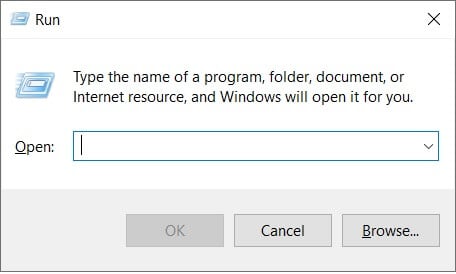
- Premi tasto Windows + R per aprire una finestra di dialogo Esegui. All’interno della casella di testo, digita ms-settings:savelocations e premi Invio per aprire la finestra Posizioni di salvataggio predefinite dell’app Impostazioni.
- Cambia l’unità predefinita utilizzata per il salvataggio, dal tuo SSD all’HDD tradizionale. Usa il menu a discesa associato a ogni tipo di cartella presente nella finestra Posizione di salvataggio predefinita.
- Fai clic sul pulsante Applica per ogni cartella che ha cambiato la posizione predefinita.
- Riavvia il computer e verifica se il problema è risolto.
I passaggi sopra possono essere seguiti se il file che mostra l’errore è ospitato su un’unità SSD.
3. Cambiare le impostazioni di utilizzo del disco
- Digita pannello di controllo nella casella di Ricerca e poi fai clic su Pannello di controllo.
- Imposta Visualizza per Icone piccole e poi fai clic su Centro di sincronizzazione.
- Fai clic su Gestisci file offline per aprire la finestra File offline.
- Vai alla scheda Utilizzo del disco e poi scegli Cambia limiti.
-
Trascina i cursori per aumentare La quantità massima di spazio che tutti i file offline possono utilizzare e La quantità massima di spazio che i file temporanei possono utilizzare. Poi, fai clic su OK per salvare le modifiche.

- Fai clic su Applica e OK nella finestra File offline e poi chiudila.
- Riavvia il computer per vedere se l’errore persiste.
Non riesci ad aprire il Pannello di controllo? Dai un’occhiata a questa guida passo passo per trovare una soluzione.
4. Cambiare la dimensione del file di paging nelle impostazioni della memoria virtuale
Ricevi anche questo errore quando la dimensione del file di paging nelle impostazioni della memoria virtuale è piccola. Per cambiare le impostazioni in Windows 10, segui questi passaggi:
- Apri Pannello di controllo, imposta Visualizza per Icone piccole e poi fai clic su Sistema.
- Fai clic su Impostazioni di sistema avanzate e poi vai alla scheda Avanzate.
-
Fai clic su Impostazioni… sotto la sezione Prestazioni.
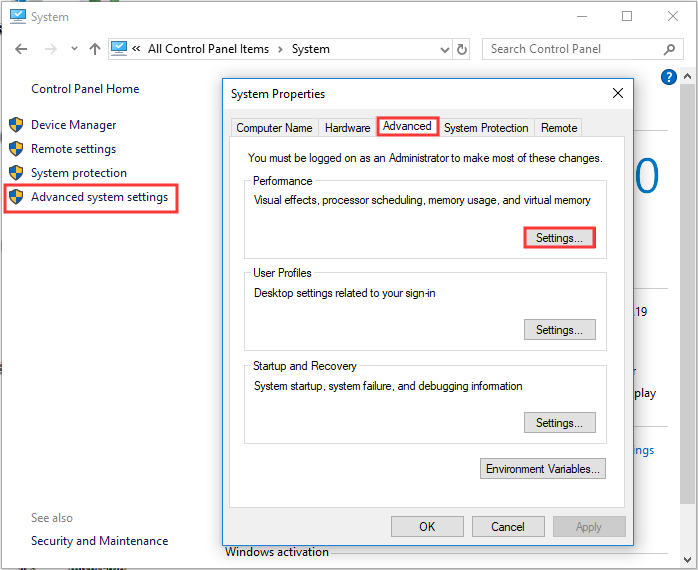
- Nella finestra Opzioni prestazioni, vai alla scheda Avanzate e fai clic su Cambia….
- Deseleziona la casella accanto a Gestisci automaticamente la dimensione del file di paging per tutte le unità.
-
Scegli Dimensione personalizzata, inserisci la Dimensione iniziale (puoi inserire la dimensione Consigliata mostrata in basso), e la Dimensione massima (una quantità maggiore della dimensione iniziale). Fai clic su Imposta e OK per salvare le modifiche.
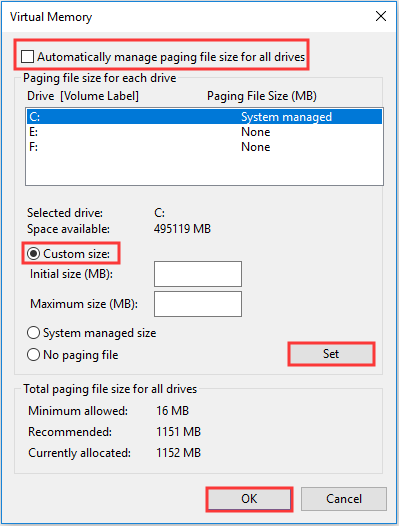
- Riavvia il computer e verifica se l’errore è risolto.
Il codice di errore 0x80070718 è piuttosto comune in Windows 10. Molti utenti sono riusciti a risolvere questo problema seguendo le soluzioni sopra menzionate.
Se hai altre domande o suggerimenti, non esitare a lasciare un commento qui sotto.













